إذا كنت ممن يستخدم الكثير من التبويبات المفتوحة، وتخشى خسارتها في حال توقف المتصفح بشكل مفاجئ، أو كنت ترغب بالعودة للجلسات السابقة في كل مرة تعيد فيها تشغيل المتصفح فالحل بسيط.
سنوضح لكم في مدرسة زاد كيف يكون ذلك في كل من المتصفحات الخمسة الرئيسية: كروم – أوبرا – فايرفوكس – انترنت اكسبلورر – إيدج. بحيث يمكن استرجاع كافة التبويبات التي كانت مفتوحة في جلسة سابقة بحيث يمكنك الابتداء من حيث انتهيت.
إعادة فتح التبويبات الأخيرة تلقائياً في كروم Chrome
لإعادة فتح علامات التبويب التي كانت مفتوحة في متصفح كروم بشكل تلقائي، انقر فوق زر قائمة كروم (ثلاثة أشرطة أفقية) وحدد “إعدادات”
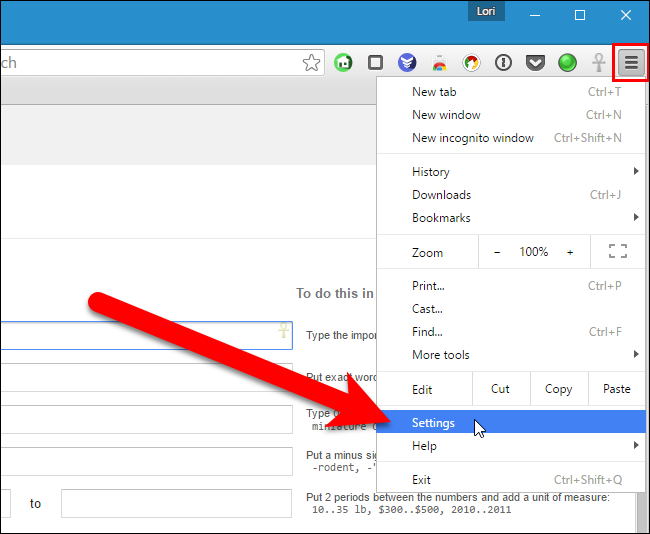
ستفتح شاشة الإعدادات في علامة تبويب جديدة أو نافذة منفصلة.
في قسم On startup حدد الخيار “Continue where you left off”
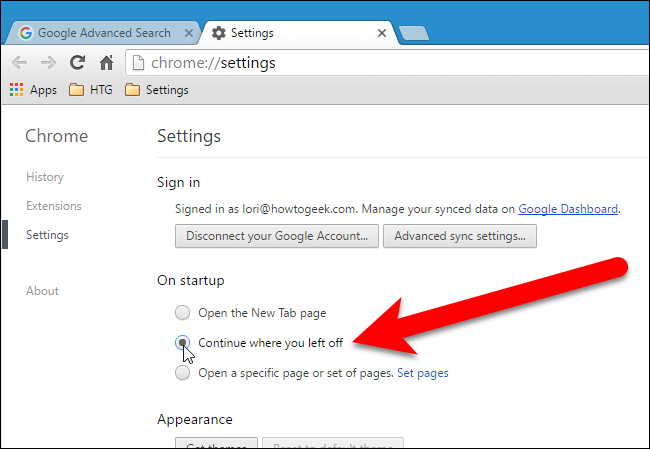
يتم حفظ التغييرات تلقائيا. لإغلاق علامة التبويب إعدادات، انقر فوق “X” على الجانب الأيمن من علامة التبويب أو اضغط Ctrl + W على لوحة المفاتيح.
إعادة فتح التبويبات الأخيرة تلقائياً في فايرفوكس Firefox
يحتفظ فايرفوكس ليس فقط بعلامات التبويب المفتوحة في جلسة التصفح السابقة، ولكن أيضاً جميع النوافذ التي كانت مفتوحة.
لفتح جميع النوافذ وعلامات التبويب التي كانت مفتوحة سابقاً انقر على زر القائمة في فايرفوكس (ثلاثة أشرطة أفقية) في الزاوية العلوية من النافذة وانقر على “خيارات” “Options” من القائمة المنسدلة.
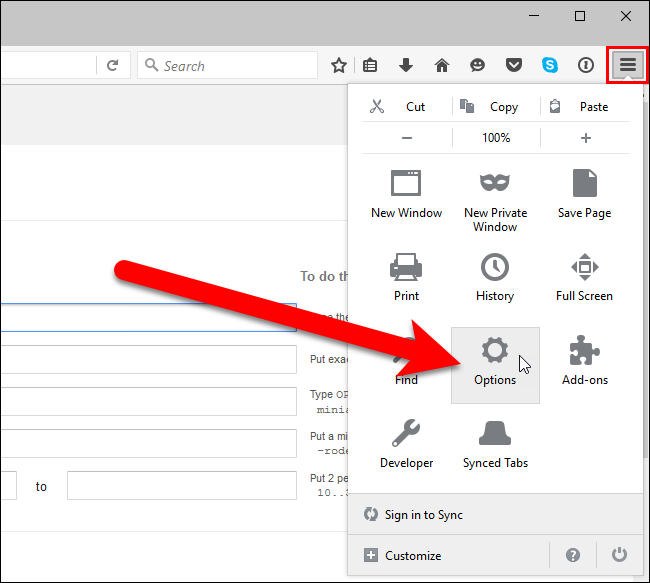
تظهر الخيارات في تبويب جديد.
تأكد من تفعيل التبويب General في نافذة الخيارات.
في قسم Startup حدد الخيار “Show my windows and tabs from last time” في القائمة المنسدلة “When Firefox starts” واضغط موافق “OK”
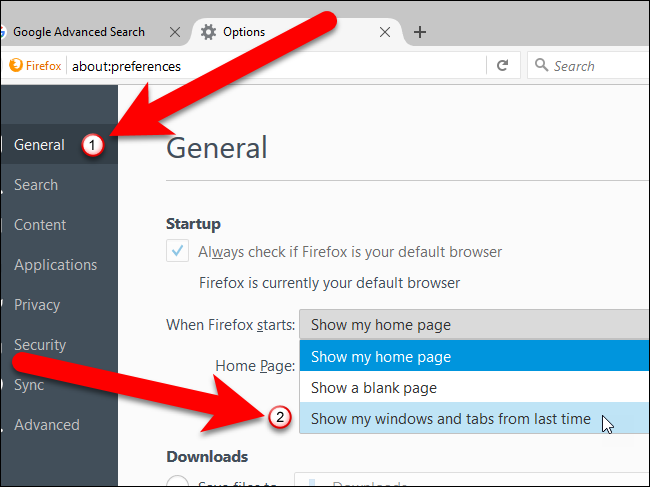
يتم حفظ التغييرات تلقائيا. لإغلاق علامة التبويب إعدادات، انقر فوق “X” على الجانب الأيمن من علامة التبويب أو اضغط Ctrl + W على لوحة المفاتيح.
إعادة فتح التبويبات الأخيرة تلقائياً في متصفح أوبرا Opera
لإعادة فتح التبويبات تلقائياً من الجلسة السابقة في متصفح أوبرا انقر فوق قائمة أوبرا في الزاوية العليا اليسرى من نافذة المتصفح واختر “إعدادات” (Settings) من القائمة المنسدلة.
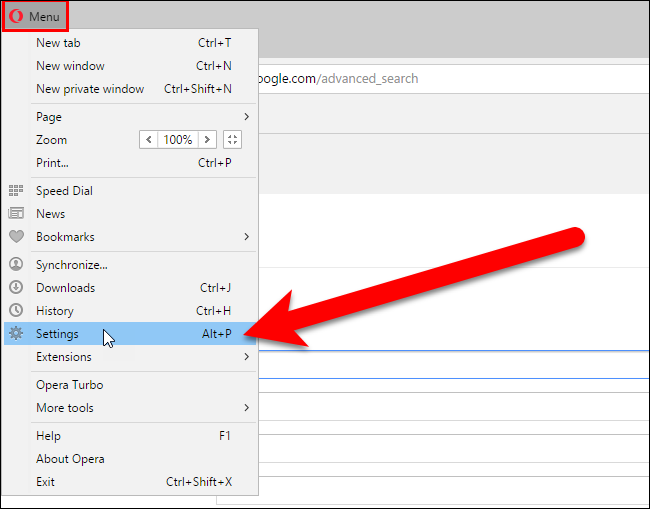
تظهر نافذة الإعدادات في تبويب جديد.
حدد نافذة Basic واختر الخيار “Continue where I left off” من قسم “On startup”
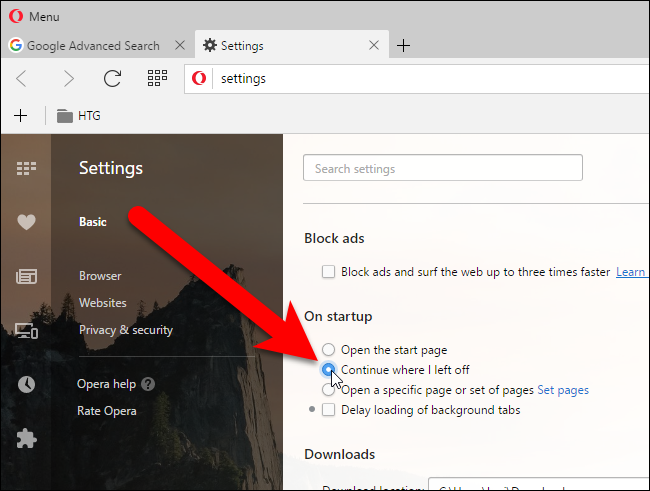
يتم حفظ التغييرات تلقائيا. لإغلاق علامة التبويب إعدادات، انقر فوق “X” على الجانب الأيمن من علامة التبويب أو اضغط Ctrl + W على لوحة المفاتيح.
انترنت اكسبلورر Internet Explorer :
لفتح كافة التبويبات التي كانت مفتوحة سابقاً بشكل تلقائي في انترنت اكسبلورر انقر فوق زر الترس في الزاوية العليا اليمنى من النافذة وحدد “خيارات الانترنت” (Internet options) من القائمة المنسدلة.
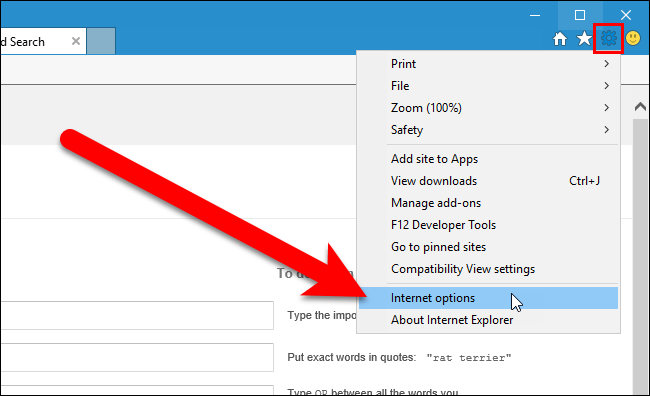
في التبويب “عام” (General) وفي قسم (Startup ) حدد “Start with tabs from the last session” ثم اضغط موافق.
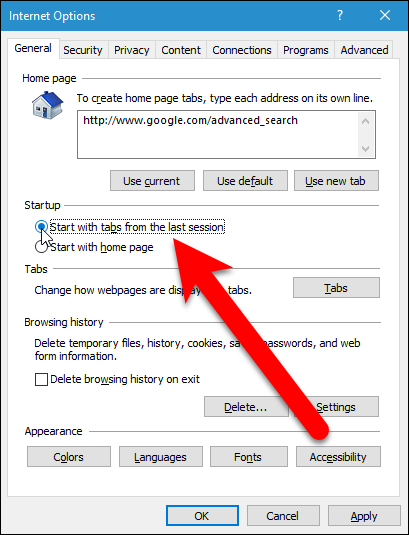
مايكروسوفت إيدج Microsoft Edge
لفتح كافة التبويبات التي كانت مفتوحة سابقاً بشكل تلقائي في مايكروسوفت إيدج انقر فوق زر القائمة في الزاوية العليا اليمنى من النافذة وحدد “إعدادات” (Settings) من القائمة المنسدلة.
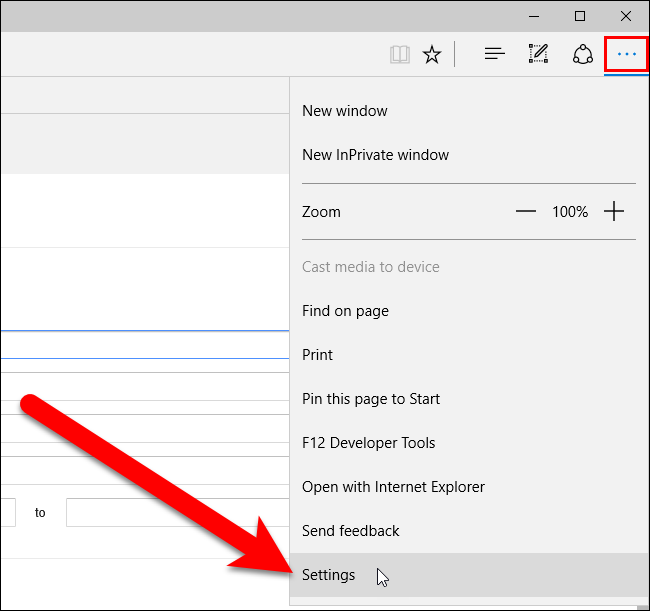
سيتم عرض قسم الإعدادات في الجانب الأيمن من نافذة المتصفح.
تحت عبارة “Open with” اختر “Previous pages” وانقر في أي مكان على يمين لوحة الإعدادات لإغلاقها.
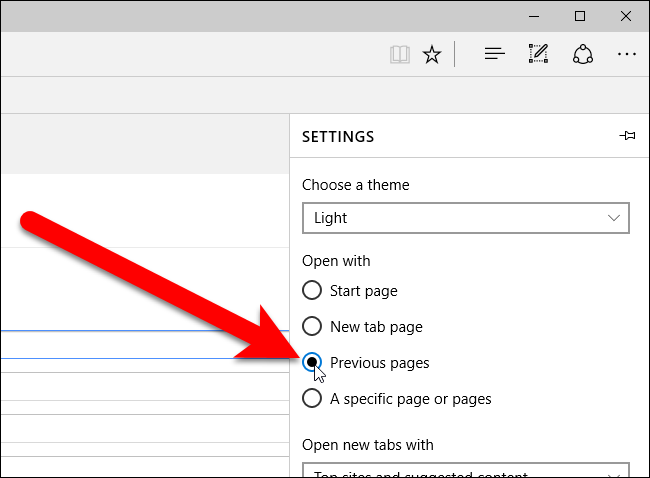
الآن لن تخسر أية علامات تبويب مفتوحة في حال تعطل المتصفح أو قمت بإعلاقه بطريق الخطأ.
مدرسة زاد – زاهر هاشم









































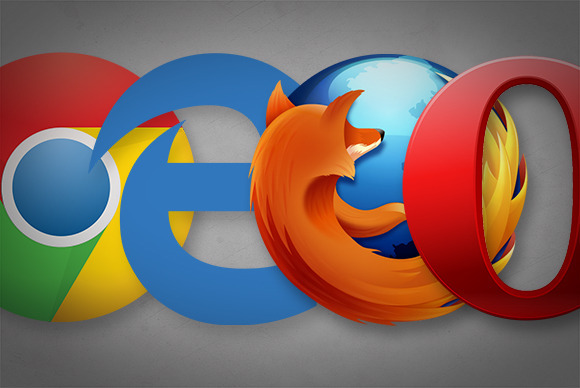


جزاك الله خيرا
ربنا يباركلك بجد ساعدتني كثير .. شكرأ جدا